

Por Gina Barrow, Última atualização: October 25, 2017
“Minha filha jogou no meu Huawei P30 e acabou de deletar algumas fotos boas da minha galeria. Estou ciente de que não os salvei em nenhum outro lugar além deste dispositivo. Como posso recuperar fotos excluídas da galeria do Android? "
Geralmente é triste ouvir casos como fotos excluídas de telefones celulares sem nenhum backup. As pessoas muitas vezes ficam frustradas ao saber que não há outra maneira a não ser deixar assim. No entanto, gostaríamos de definir a diferença. Hoje, vamos dizer-lhe como restaurar fotos excluídas da galeria do Android.
Artigo relacionado:
Como recuperar mensagens de texto excluídas do Android
Como recuperar vídeo excluído do Android
Como recuperar músicas excluídas do Android
Por que podemos recuperar fotos excluídas da galeria?Solução rápida: como recuperar fotos excluídas da galeria do Android?Bônus nº 1: como fazer backup de fotos da galeria para a conta do Google?Bônus #2. Como fazer backup da galeria no computador manualmente?Guia de vídeo: como recuperar fotos excluídas da galeria do Android
Primeiro é preciso entender como o programa fará a recuperação. Como todos sabemos, as galerias são frequentemente armazenadas na memória interna ou externa do telefone do dispositivo.
Quando excluímos uma foto, por exemplo, os dados ainda ficam armazenados dentro do dispositivo, mas ficam ocultos, a menos que sejam substituídos ou sobrescritos.
Todas as fotos excluídas ficam dentro do dispositivo até que você tire uma nova foto e ela substituirá o espaço do conteúdo excluído. O que significa que, quando você descobrir que as fotos desapareceram, pare de fazer qualquer atividade no dispositivo até que a recuperação seja concluída.
FoneDog Toolkit - Recuperação de dados do Android é a melhor ferramenta a ser usada para restaurar esses arquivos de mídia excluídos. Ele pode recuperar quase todos os arquivos do telefone, como fotos, vídeos, músicas, contatos, mensagens de texto, documentos e muito mais.
Aqui estão as características notáveis de FoneDog Toolkit - Recuperação de dados do Android:
Download grátisDownload grátis
Isso é apenas para evitar a substituição de dados. Comece a procurar a recuperação de dados mais confiável que é FoneDog Toolkit - Recuperação de dados do Android e iniciar o processo. Primeiro, você precisa baixar e instalar FoneDog Toolkit - Recuperação de dados do Android Imediatamente.
Se você quiser recuperar fotos excluídas da galeria do Android, Siga os passos abaixo:
Download grátisDownload grátis
A fim de recuperar fotos do Android via PC, primeiro, você precisa baixar e instalar o programa FoneDog Toolkit - Recuperação de dados do Android e, em seguida, inicie o software e conecte o telefone Android usando um cabo USB.
Aguarde até que o software detecte automaticamente a conexão. Se esta for a primeira vez que você conecta o celular ao computador, talvez seja necessário instalar determinados drivers necessários antes de iniciar a recuperação. Você pode seguir as instruções sobre como fazê-lo no caso.
A próxima etapa é habilitar a depuração USB no telefone Android consultando a versão do software do seu dispositivo. A depuração USB realiza apenas uma conexão estável entre os dois dispositivos (Computador e telefone Android).
Para habilitar a depuração USB no Android 4.2 e superior
Para a versão Android rodando em 4.1 e abaixo:
Toque em OK na tela do computador para continuar para a próxima etapa.
Na próxima tela, você será solicitado a selecionar os arquivos que deseja verificar e recuperar. Encontre a galeria na categoria Mídia e marque todos os arquivos desejados. Clique em próximo para continuar. Se você deseja recuperar textos perdidos, aqui é um guia detalhado para você.

A varredura inteira levará um tempo dependendo da quantidade total de dados sendo recuperados por FoneDog Toolkit - Recuperação de dados do Android.
Ele exibirá o progresso da digitalização na tela para manter seu telefone ainda conectado e deve ter bateria suficiente para suportar. Uma vez que ele pare, agora você pode ver a exibição de todas as categorias no lado esquerdo da tela do programa enquanto você pode visualizar os itens recuperados à direita.
Você pode filtrar a pesquisa alternando para 'exibir apenas itens excluídos'. Marque os itens da galeria necessários para recuperação seletiva ou você pode optar por selecionar todos os itens recuperados e baixá-los.
Crie uma pasta de destino em seu computador para todos os itens recuperados e clique no botão “Recuperar”Na parte inferior da tela.
Nota: Você poderia ir para mais Dados do Android e recuperação de arquivos com o software.
Download grátis Download grátis
Aproveite o seu telefone Android e use a conta do Google afiliada ao dispositivo. Para referências futuras, você pode facilmente fazer backup de sua galeria no Google e armazenar automaticamente todo o conteúdo de mídia do dispositivo Android. Em muitos casos de perda de dados, você pode restaurá-los facilmente a partir da Conta do Google.
Para saber como ativar a sincronização de backup do Google Fotos, verifique estas etapas abaixo:
Para verificar se as imagens da galeria estão realmente armazenadas em backup no Google, siga as etapas:
Lembre-se de que você recebe apenas 15 GB de armazenamento gratuito do Google. Se você exceder o espaço livre, poderá optar por atualizar ou personalizar o tamanho de upload dos conteúdos de mídia.
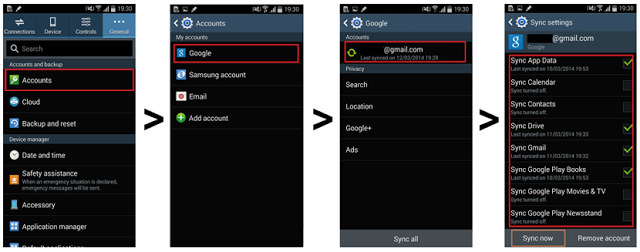
Você também pode fazer backup da galeria manualmente no computador para ter certeza de que ainda terá todas as suas fotos. Esta é a maneira tradicional de armazenar e salvar suas fotos caso você as exclua no celular.
Saiba como salvar as fotos? Aqui estão as etapas eficientes para você abaixo:
Agora, com todas essas opções de backup fornecidas, você certamente achará fácil recuperar fotos excluídas sem dores de cabeça. Infelizmente, se você não tiver feito o backup adequado, será difícil recuperá-los.
A única opção que resta para restaurá-los agora é usar programas de recuperação de terceiros que podem digitalizar e recuperar as fotos para você. A única coisa que você deve considerar agora é encontrar o melhor programa de recuperação que pode realmente fazer o trabalho difícil para você.
FoneDog Toolkit - Recuperação de dados do Android é o melhor parceiro de recuperação do Android do mundo capaz de recuperar fotos excluídas da galeria do Android de celulares e tablets.
Você também pode baixar aplicativos de terceiros que oferecem backup de fotos e outros conteúdos do telefone. No entanto, você precisa encontrar o aplicativo melhor e seguro que cuidará de seus dados pessoais. Caso contrário, você pode usar as opções fornecidas acima para backups sem preocupações.

Recuperar fotos excluídas da galeria do Android é tão simples e fácil quando você começa a usar o FoneDog Toolkit- Android Data Recovery. Além das fotos, você pode recuperar outros conteúdos do telefone, como contatos, registros de chamadas, mensagens, vídeos e muito mais.
Tem havido muita opções de backup que foram oferecidos por quase todas as marcas de Android no mercado, mas apenas alguns usuários dedicam seu tempo e os seguem.
A consequência de não ter um backup é muito dolorosa, especialmente quando você percebe que não sobrou nada.
Neste artigo você descobrirá como as fotos são salvas por padrão no dispositivo Android e as diversas maneiras de recuperá-las caso você as perca.
E FoneDog Toolkit - Recuperação de dados do Android conquistou o mundo móvel e agora se tornou o melhor parceiro do Android na recuperação de dados. Isso ocorre porque este programa oferece um software amigável que pode ser usado por qualquer pessoa.
Você pode baixar e usar o Teste Gratuito hoje e recuperar fotos excluídas em qualquer dispositivo Android sem ter dores de cabeça! Conte aos seus amigos sobre isso também.
Deixe um comentário
Comentário

Swaraj2019-11-18 09:39:02
eu perco minhas fotos

Fonedog2019-11-20 11:05:07
Oi, você pode baixar a ferramenta e experimentar a versão de avaliação gratuita para ver se ela pode visualizar os dados excluídos. Se tiver mais dúvidas durante o processo de recuperação, entre em contato com a Central de suporte para obter mais ajuda. Obrigada.

jpg2019-08-09 07:07:49
finalmente recupero meus dados!!! obrigado fonedog!! eu tenho um problema: posso usar o kit de ferramentas para recuperar fotos no meu mac?

Fonedog2019-11-20 06:47:23
Oi, FoneDog Data Recovery agora é recomendado para recuperar dados apagados no mac. Para mais detalhes, consulte: https://www.fonedog.com/data-recovery/
Data Recovery Android
Recupere arquivos excluídos do telefone ou tablets Android.
Download grátis Download grátisArtigos Quentes
/
INTERESSANTEMAÇANTE
/
SIMPLESDIFÍCIL
Obrigada! Aqui estão suas escolhas:
Excelente
Classificação: 4.2 / 5 (com base em 132 classificações)